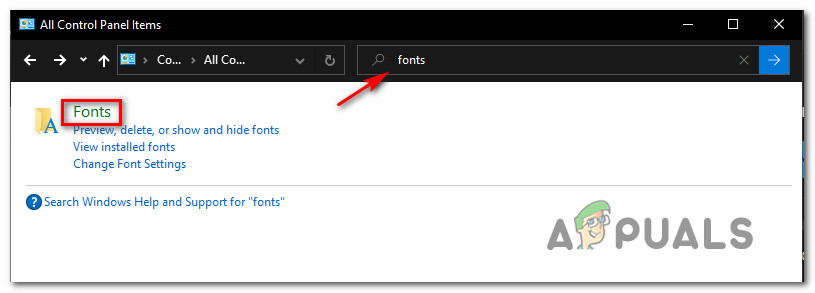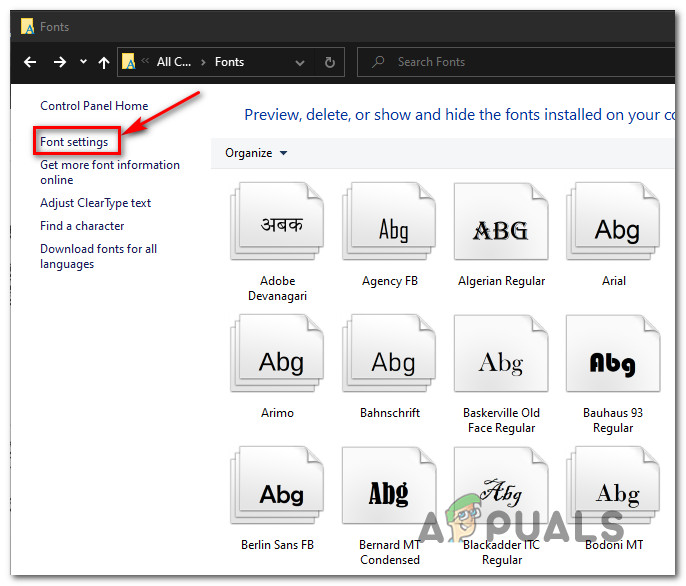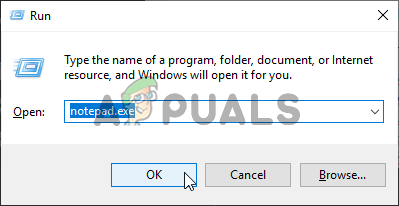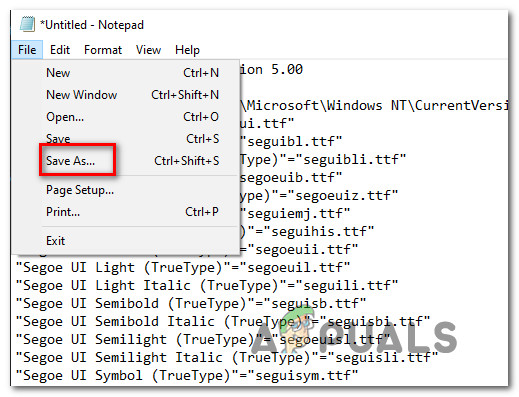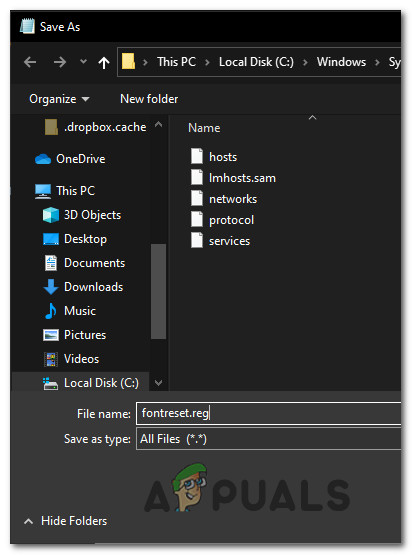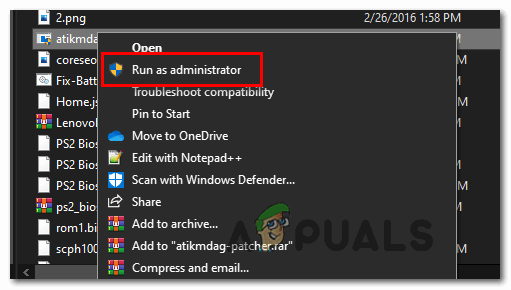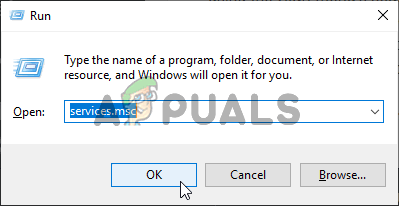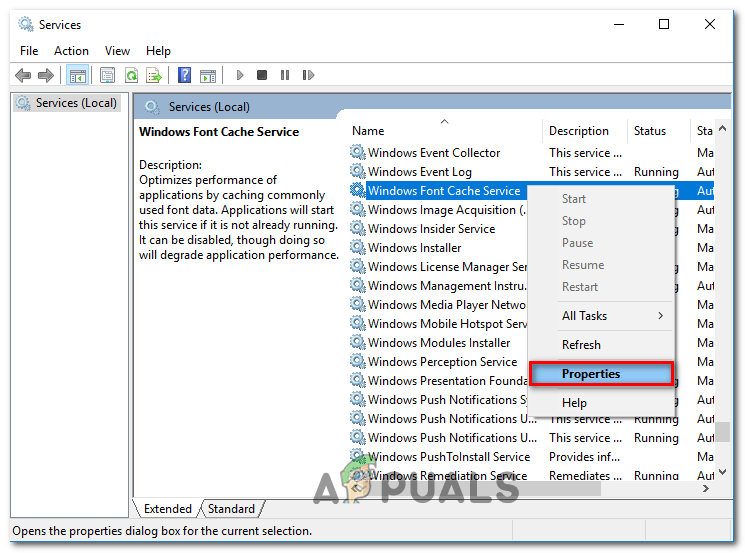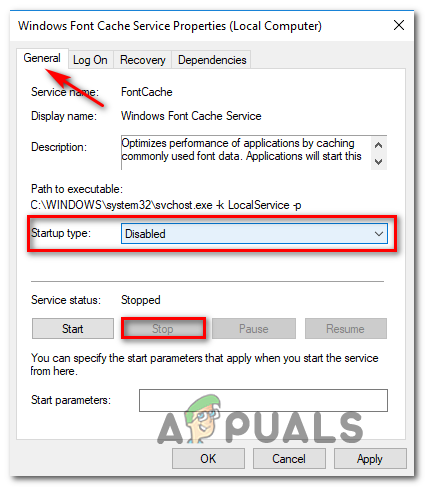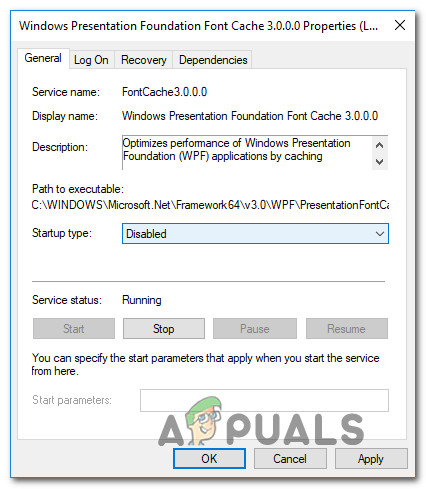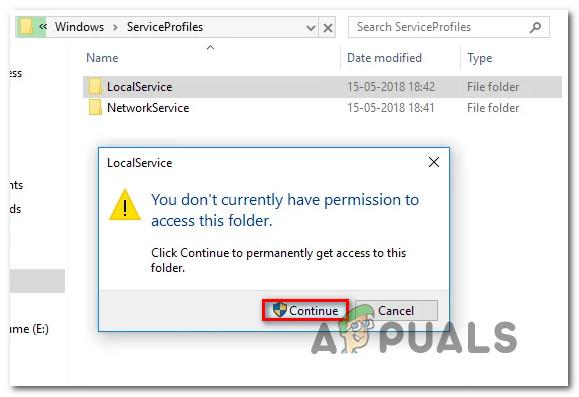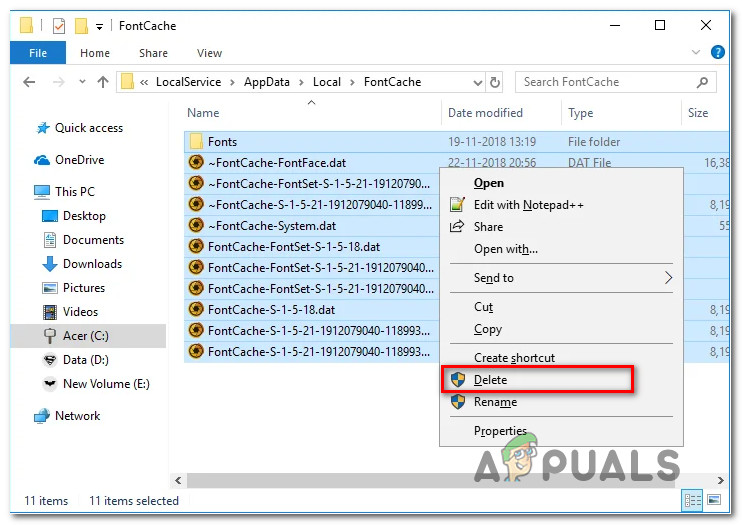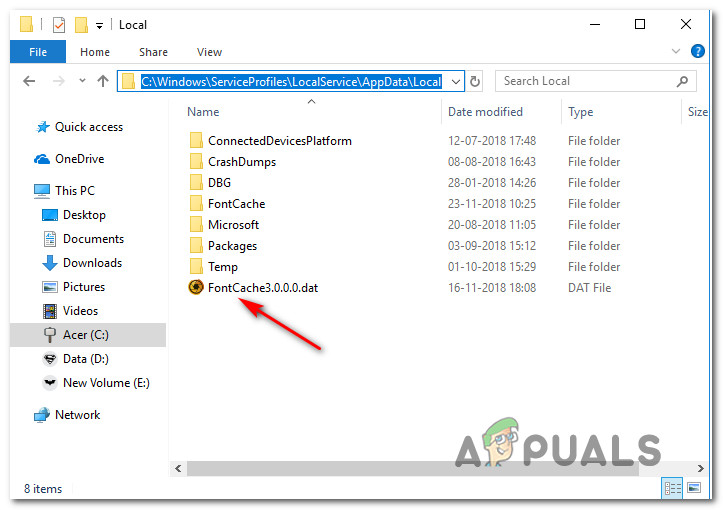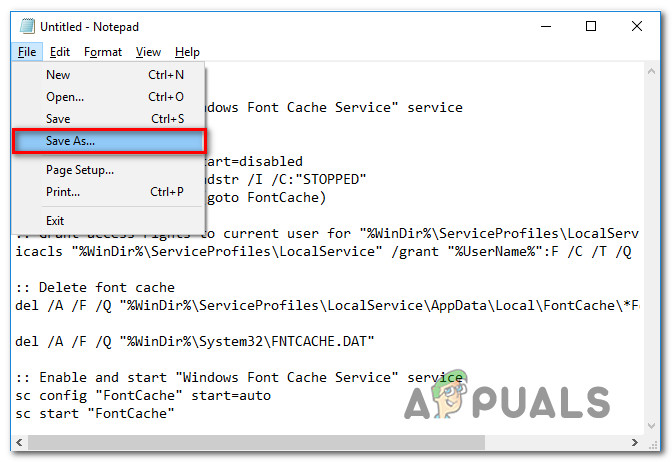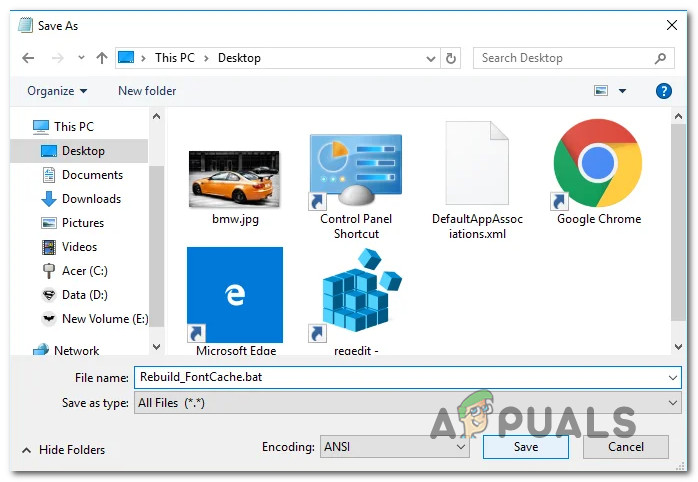விண்டோஸ் 10 மற்றும் விண்டோஸ் 8.1 இல் இயல்புநிலை எழுத்துரு கோப்புறையில் தனிப்பயன் எழுத்துருக்களை செருகிய பிறகு சில பயனர்கள் வித்தியாசமான சிக்கல்களை எதிர்கொள்கின்றனர். பெரும்பாலான பாதிக்கப்பட்ட பயனர்கள் தங்கள் எழுத்துரு எழுத்துக்கள் அனைத்தும் சதுரங்கள் மற்றும் சின்னங்களுடன் மாற்றப்பட்டுள்ளதாக தெரிவிக்கின்றனர்.

விண்டோஸ் 10 இல் சிதைந்த எழுத்துருவின் எடுத்துக்காட்டு
இந்த சிக்கலை முழுமையாக ஆராய்ந்த பின்னர், இந்த வித்தியாசமான சின்னக் காட்சியின் தோற்றத்தைத் தூண்டக்கூடிய பல குற்றவாளிகள் இருக்கிறார்கள் என்பது மாறிவிடும். இந்த சிக்கலை ஏற்படுத்தும் நிகழ்வுகளின் குறுகிய பட்டியல் இங்கே:
- ஒரு தெளிவற்ற எழுத்துரு தேர்ந்தெடுக்கப்பட்டது - பெரும்பாலான சந்தர்ப்பங்களில், பயனர் தேர்ந்தெடுக்கப்பட்ட எழுத்துரு காரணமாக இந்த சிக்கல் ஏற்படும், இது OS இன் இயல்புநிலை தேர்வாக பயன்படுத்தப்படாது. இந்த வழக்கில், கிளாசிக் கண்ட்ரோல் பேனல் இடைமுகத்தைப் பயன்படுத்தி இயல்புநிலை எழுத்துரு அமைப்புகளுக்கு மீட்டமைப்பதன் மூலம் சிக்கலை நீங்கள் சரிசெய்ய முடியும்.
- சிதைந்த எழுத்துரு தொடர்பான பதிவு விசை - கண்ட்ரோல் பேனலைப் பயன்படுத்தி உங்கள் OS எழுத்துருக்களை மீட்டமைக்க முடியாவிட்டால் அல்லது மாற்றம் பதிவு செய்யாவிட்டால், எழுத்துரு தகவல்களை சேமித்து வைக்கும் ஒருவித சிதைந்த பதிவு விசையை நீங்கள் கையாள்வதற்கான வாய்ப்புகள் உள்ளன. இந்த வழக்கில், ஒவ்வொரு தனிப்பயன் எழுத்துரு மதிப்பையும் மேலெழுதும் திறன் கொண்ட .reg கோப்பை உருவாக்குவதன் மூலம் சிக்கலை நீங்கள் சரிசெய்ய முடியும். பதிவேட்டில் ஆசிரியர் .
- சிதைந்த எழுத்துரு கேச் - பாதிக்கப்பட்ட சில பயனர்களின் கூற்றுப்படி, ஃபோன் கேச் பிரச்சினை காரணமாக இந்த சிக்கலும் ஏற்படலாம். இந்த விஷயத்தில், சிக்கலைச் சரிசெய்வதற்கான சிறந்த அணுகுமுறை விண்டோஸ் 10 இல் எழுத்துரு கேச் கைமுறையாக மீண்டும் கட்டமைப்பது, அதை தீவிரமாகப் பயன்படுத்தக்கூடிய ஒவ்வொரு சேவையையும் முடக்கிய பின். இருப்பினும், விண்டோஸ் ஜி.யு.ஐ.யைப் பயன்படுத்துவது ஒரு விருப்பமல்ல (மெனுக்கள் தெரியவில்லை), சிறந்த அணுகுமுறை எழுத்துரு கேச் ஒன்றை மீண்டும் உருவாக்குவது BAT கோப்பு உயர்த்தப்பட்ட நோட்பேட் சாளரத்திலிருந்து நீங்கள் உருவாக்குகிறீர்கள்.
- கணினி கோப்பு ஊழல் - பயன்முறையின் கடுமையான சூழ்நிலைகளில், கணினி பிசி ஊழல் தொடர்பான கடுமையான வழக்கை உங்கள் பிசி கையாளும் சூழ்நிலைகளில் இந்த பிழை ஏற்படுவதை நீங்கள் எதிர்பார்க்கலாம். இந்த வழக்கில், வரிசைப்படுத்தல் பட சேவை மற்றும் மேலாண்மை (டிஐஎஸ்எம்) அல்லது கணினி கோப்பு சரிபார்ப்பு (எஸ்எஃப்சி) போன்ற பயன்பாட்டைப் பயன்படுத்தி சிதைந்த கோப்புகளை சரிசெய்ய அல்லது மாற்ற முயற்சிக்க வேண்டும். அவற்றில் எதுவுமே வித்தியாசத்தை ஏற்படுத்தவில்லை என்றால், சிக்கலை சரிசெய்வதற்கான உங்கள் ஒரே நம்பிக்கை சுத்தமான நிறுவல் அல்லது பழுதுபார்ப்பு நிறுவலுக்குச் செல்வது (இடத்தில் பழுதுபார்ப்பு).
முறை 1: GUI வழியாக இயல்புநிலை எழுத்துரு அமைப்புகளை மீட்டமை
நீங்கள் இதை ஏற்கனவே முயற்சிக்கவில்லை என்றால், ஒவ்வொரு எழுத்துரு அமைப்பையும் அவற்றின் இயல்புநிலைக்கு மீட்டமைப்பதன் மூலம் இந்த சரிசெய்தல் வழிகாட்டியைத் தொடங்க வேண்டும். இந்த வகையான நடத்தையை ஏற்படுத்தக்கூடிய அடிப்படை ஊழல் பிரச்சினை அல்லது தடுமாற்றம் இல்லாத வரை, இயல்புநிலை எழுத்துரு அமைப்புகளை இயல்புநிலை மதிப்புகளுக்கு மீட்டமைப்பது சிக்கலைக் கவனித்துக் கொள்ள வேண்டும்.
கண்ட்ரோல் பேனல் மெனுவிலிருந்து உங்கள் தற்போதைய எழுத்துரு அமைப்புகளை மீட்டமைப்பதற்கான விரைவான வழிகாட்டி இங்கே:
குறிப்பு: உங்கள் விண்டோஸ் பதிப்பைப் பொருட்படுத்தாமல் கீழேயுள்ள வழிமுறைகள் செயல்பட வேண்டும்.
- அச்சகம் விண்டோஸ் விசை + ஆர் திறக்க ஒரு ஓடு உரையாடல் பெட்டி. அடுத்து, தட்டச்சு செய்க ‘Control.exe’ உரை பெட்டியின் உள்ளே மற்றும் அழுத்தவும் உள்ளிடவும் கிளாசிக் திறக்க கண்ட்ரோல் பேனல் இடைமுகம்.

கட்டுப்பாட்டுப் பலகத்தைத் திறக்கிறது
- கிளாசிக் உள்ளே கண்ட்ரோல் பேனல் இடைமுகம், வகை ‘எழுத்துருக்கள்’ தேடல் உரையின் உள்ளே (திரையின் மேல்-வலது பகுதி) அழுத்தவும் உள்ளிடவும். முடிவுகளின் பட்டியலிலிருந்து, கிளிக் செய்க எழுத்துருக்கள் .
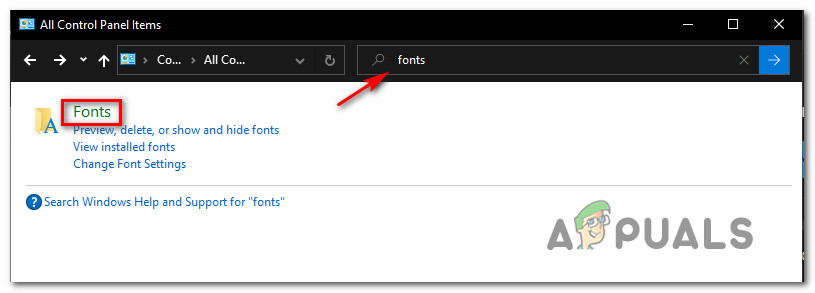
எழுத்துரு மெனுவை அணுகும்
- இருந்து எழுத்துருக்கள் திரை, கிளிக் செய்யவும் எழுத்துரு அமைப்புகள் திரையின் இடது பகுதியில் உள்ள செங்குத்து மெனுவிலிருந்து.
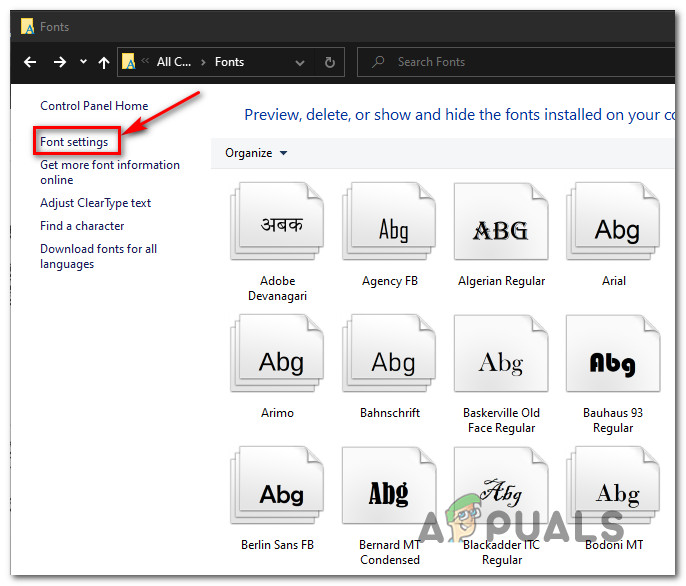
எழுத்துரு அமைப்புகள் மெனுவை அணுகும்
- உள்ளே எழுத்துரு அமைப்புகள் மெனு, கிளிக் செய்யவும் இயல்புநிலை எழுத்துரு அமைப்புகளை மீட்டமை பொத்தானை அழுத்தி செயல்பாடு முடிவடையும் வரை காத்திருக்கவும்.
- உங்கள் கணினியை மறுதொடக்கம் செய்து, அடுத்த தொடக்க முடிந்ததும் சிக்கல் சரி செய்யப்பட்டுள்ளதா என்று பாருங்கள்.
அதே சிக்கல் இன்னும் ஏற்பட்டால், கீழே உள்ள அடுத்த பிழைத்திருத்தத்திற்கு கீழே செல்லுங்கள்.
முறை 2: பதிவேட்டில் எடிட்டர் வழியாக இயல்புநிலை எழுத்துரு அமைப்புகளை மீட்டமைக்கவும்
உங்கள் எழுத்துரு சிக்கல்கள் மிகவும் மோசமாக இருந்தால், எழுத்துரு அமைப்புகளை அவற்றின் இயல்புநிலை மதிப்புகளுக்கு மீட்டமைக்க மேலே உள்ள வழிமுறைகளை (முறை 1 இல்) பின்பற்றலாம் (அல்லது நீங்கள் ஏற்கனவே இதைச் செய்தீர்கள், ஆனால் அதே சிக்கல் உள்ளது), நீங்கள் எழுத்துரு ஊழலை சரிசெய்ய முடியும் எழுத்துரு அமைப்புகளை அவற்றின் இயல்புநிலை மதிப்புகளுக்கு மீட்டமைக்கக்கூடிய .reg கோப்பை உருவாக்கியதன் மூலம் சிக்கல்.
பாதிக்கப்பட்ட சில பயனர்கள் இந்த முறை இறுதியாக தங்கள் OS காட்சியை வினோதமான எழுத்துக்கள் மற்றும் சின்னங்களை உருவாக்கும் வித்தியாசமான சிக்கலை கவனித்துக்கொள்ள அனுமதித்ததை உறுதிப்படுத்தியுள்ளனர்.
இந்த வழிகாட்டியை நீங்கள் பின்பற்ற விரும்பினால், விருப்பமான அமைப்புகளை அவற்றின் இயல்புநிலை மதிப்புகளுக்கு மீட்டமைக்கக்கூடிய .reg கோப்பை உருவாக்க கீழே உள்ள வழிமுறைகளைப் பின்பற்றவும்:
- அச்சகம் விண்டோஸ் விசை + ஆர் திறக்க ஒரு ஓடு உரையாடல் பெட்டி. அடுத்து, தட்டச்சு செய்க ‘Notepad.exe’ உரை பெட்டியின் உள்ளே மற்றும் அழுத்தவும் Ctrl + Shift + Enter திறக்க ஒரு நோட்பேட் நிர்வாக அணுகலுடன் சாளரம்.
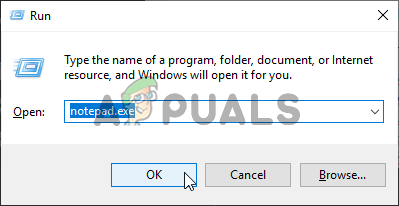
நோட்பேடை இயங்குகிறது
குறிப்பு: ஆல் கேட்கப்படும் போது UAC (பயனர் கணக்கு கட்டுப்பாடு) வரியில், கிளிக் செய்யவும் ஆம் நிர்வாக சலுகைகளை வழங்க.
- நீங்கள் உயர்த்தப்பட்ட நோட்பேட் சாளரத்திற்குள் நுழைந்ததும், நோட்பேட் சாளரத்தில் பின்வரும் குறியீட்டைத் தட்டச்சு செய்க:
விண்டோஸ் ரெஜிஸ்ட்ரி எடிட்டர் பதிப்பு 5.00 [HKEY_LOCAL_MACHINE மென்பொருள் மைக்ரோசாப்ட் விண்டோஸ் என்.டி கரண்ட்வெர்ஷன் எழுத்துருக்கள்] 'செகோ யுஐ (ட்ரூ டைப்)' = 'செகோயு.ஐ.டி.எஃப்' 'செகோ யுஐ பிளாக் (ட்ரூ டைப்)' = 'செகோபில். சாய்வு (TrueType) '=' seguibli.ttf '' Segoe UI போல்ட் (TrueType) '=' segoeuib.ttf '' Segoe UI போல்ட் சாய்வு (TrueType) '=' segoeuiz.ttf '' Segoe UI Emoji (TrueType) ' seguiemj.ttf '' Segoe UI Historic (TrueType) '=' seguihis.ttf '' Segoe UI Italic (TrueType) '=' segoeuii.ttf '' Segoe UI Light (TrueType) '=' segoeuil.ttf '' Segoe UI Light சாய்வு (TrueType) '=' seguili.ttf '' Segoe UI Semibold (TrueType) '=' seguisb.ttf '' Segoe UI Semibold Italic (TrueType) '=' seguisbi.ttf '' Segoe UI Semilight (TrueType) ' segoeuisl.ttf '' Segoe UI Semilight Italic (TrueType) '=' seguisli.ttf '' Segoe UI Symbol (TrueType) '=' seguisym.ttf '' Segoe MDL2 சொத்துக்கள் (TrueType) '=' segmdl2.ttf ' (TrueType) '=' segoepr.ttf '' Segoe Print Bold (TrueType) '=' segoeprb.ttf '' Segoe Script (TrueType) '=' segoesc.ttf '' Segoe Script Bold (TrueType) '=' se gocb.ttf '[HKEY_LOCAL_MACHINE சாஃப்ட்வேர் மைக்ரோசாப்ட் விண்டோஸ் என்.டி கரண்ட்வெர்ஷன் எழுத்துருக்கள்]' செகோ யுஐ '= -
- அடுத்து, கிளிக் செய்க கோப்பு (மேலே உள்ள ரிப்பன் பட்டியில் இருந்து), பின்னர் கிளிக் செய்க என சேமிக்கவும் புதிதாக தோன்றிய சூழல் மெனுவிலிருந்து.
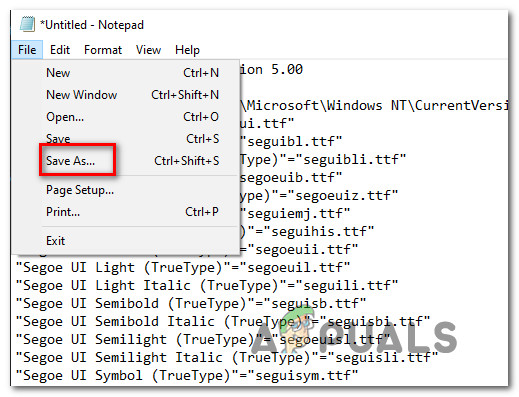
நோட்பேடில் ரெக் ஸ்கிரிப்டைச் சேமிக்கிறது
- நீங்கள் உள்ளே நுழைந்தவுடன் என சேமிக்கவும் மெனு, நீங்கள் .reg கோப்பை சேமிக்க விரும்பும் பொருத்தமான இடத்திற்கு செல்லவும். அடுத்து, தொடர்புடைய கீழ்தோன்றும் மெனுவை அணுகவும் வகையாக சேமிக்கவும் க்கு அனைத்து கோப்புகள் . இறுதியாக, புதிதாக உருவாக்கப்பட்ட கோப்பிற்கு நீங்கள் விரும்பும் எந்த பெயரையும் அமைக்கவும், ஆனால் அதை ‘ .reg ‘நீட்டிப்பு.
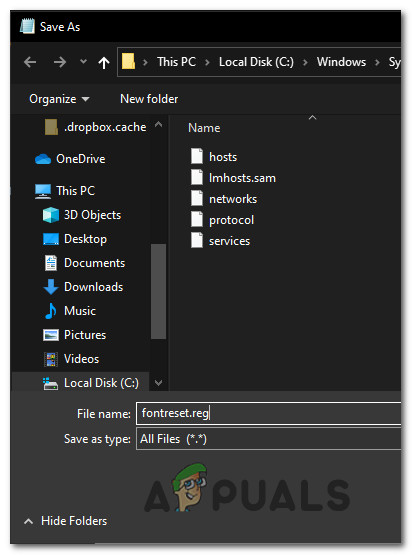
- கிளிக் செய்க சேமி reg கோப்பை திறம்பட உருவாக்க.
- அடுத்து, நீங்கள் சேமித்த இடத்திற்கு செல்லவும் .reg கோப்பு, அதன் மீது வலது கிளிக் செய்து தேர்வு செய்யவும் நிர்வாகியாக செயல்படுங்கள் புதிதாக தோன்றிய சூழல் மெனுவிலிருந்து.
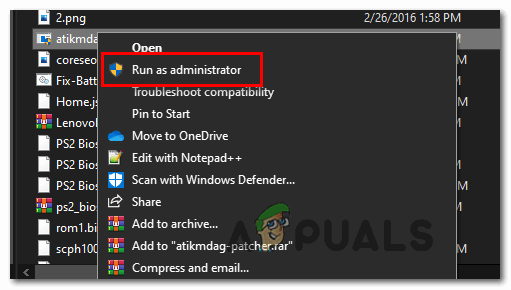
.Reg கோப்பை நிர்வாகியாக இயக்குகிறது
- கிளிக் செய்க ஆம் உறுதிப்படுத்தல் வரியில், பின்னர் செயல்பாடு முடிவடையும் வரை காத்திருக்கவும்.
முறை 3: விண்டோஸ் 10 இல் எழுத்துரு கேச் கைமுறையாக மீண்டும் உருவாக்கவும்
இது மாறிவிட்டால், இந்த வகையான சிக்கலைத் தூண்டும் பொதுவான நிகழ்வுகளில் ஒன்று உங்கள் விண்டோஸ் பதிப்பின் பிடிக்கும் தற்காலிக சேமிப்பிற்குள் ஒருவித ஊழல். எழுத்துருக்கள் சரியாகக் காட்டப்படவில்லை என்பதை நீங்கள் கவனிக்கிறீர்கள் அல்லது கடிதங்களுக்குப் பதிலாக வித்தியாசமான எழுத்துக்களைக் காண்கிறீர்கள் எனில், எழுத்துரு கேச் கைமுறையாக மீண்டும் உருவாக்குவதன் மூலம் இந்த சிக்கலை நீங்கள் சரிசெய்ய முடியும்.
பாதிக்கப்பட்ட பயனர்களால் இந்த செயல்பாடு வெற்றிகரமாக இருப்பது உறுதி செய்யப்பட்டது. நீங்கள் விண்டோஸ் 10 இல் இருந்தாலும் அல்லது விண்டோஸ் 8.1 இல் இருந்தாலும் கீழே உள்ள வழிமுறைகளைப் பின்பற்ற முடியும்.
இயல்பாக, எழுத்துரு கேச் கோப்பு பின்வரும் இடத்தில் சேமிக்கப்படுகிறது என்பதை நினைவில் கொள்ளுங்கள்:
சி: விண்டோஸ் சர்வீஸ் ப்ரோஃபைல்ஸ் லோக்கல் சர்வீஸ் ஆப் டேட்டா லோக்கல் எழுத்துரு கேச்
இந்த கோப்புறையை நீங்கள் நேரடியாக அணுக முயற்சித்தால், இயல்புநிலையாக பாதுகாக்கப்படுவதால் நீங்கள் அதை நேரடியாக செய்ய முடியும். இருப்பினும், கீழேயுள்ள வழிமுறைகளைப் பின்பற்றுவதன் மூலம் நீங்கள் கோப்புறையை அணுகலாம் மற்றும் உங்கள் விண்டோஸ் நிறுவலில் எழுத்துரு கேச் கைமுறையாக மீண்டும் உருவாக்க முடியும்:
குறிப்பு: உங்கள் எழுத்துரு தற்காலிக சேமிப்பை மீண்டும் உருவாக்கத் தொடங்குவதற்கு முன், நீங்கள் விரும்பலாம் புதிய கணினி மீட்டெடுப்பு புள்ளியை உருவாக்கவும் ஏதேனும் தவறு நடந்தால்.
- அச்சகம் விண்டோஸ் விசை + ஆர் திறக்க ஒரு ஓடு உரையாடல் பெட்டி. அடுத்து, தட்டச்சு செய்க ‘Services.msc’ உரை பெட்டியின் உள்ளே மற்றும் அழுத்தவும் உள்ளிடவும் திறக்க சேவைகள் திரை.
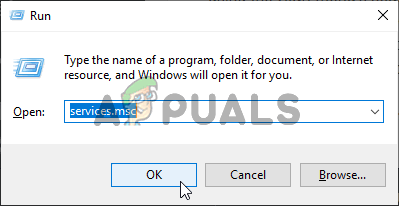
Services.msc ஐ இயக்குகிறது
குறிப்பு: நீங்கள் கேட்கப்பட்டால் UAC (பயனர் கணக்கு கட்டுப்பாடு) , கிளிக் செய்க ஆம் நிர்வாக அணுகலை வழங்க.
- நீங்கள் உள்ளே நுழைந்தவுடன் சேவைகள் திரை, சேவைகளின் பட்டியல் வழியாக உருட்டவும் மற்றும் கண்டுபிடிக்கவும் விண்டோஸ் எழுத்துரு கேச் சேவை . அடுத்து, அதில் வலது கிளிக் செய்து தேர்வு செய்யவும் பண்புகள் சூழல் மெனுவிலிருந்து.
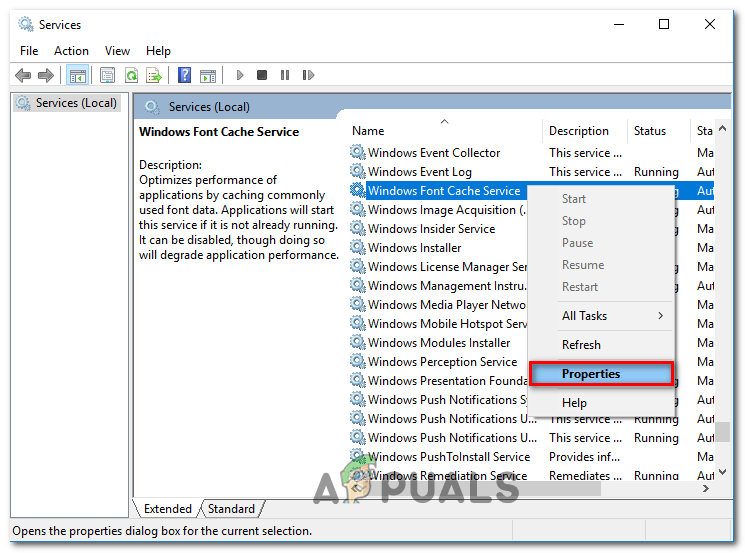
விண்டோஸ் எழுத்துரு கேச் சேவையின் பண்புகள் திரையை அணுகும்
- நீங்கள் உள்ளே நுழைந்தவுடன் விண்டோஸ் எழுத்துரு கேச் சேவை பண்புகள் திரை, கிளிக் செய்யவும் பொது தாவல். அடுத்து, கிளிக் செய்க நிறுத்து சேவையை திறம்பட நிறுத்த, பின்னர் அமைக்கவும் தொடக்க வகை க்கு முடக்கப்பட்டது கிளிக் செய்வதற்கு முன் விண்ணப்பிக்கவும்.
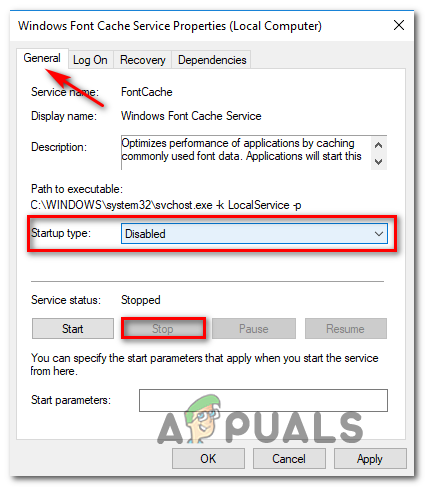
விண்டோஸ் எழுத்துரு கேச் சேவையின் தொடக்க வகையை மாற்றுதல்
- அடுத்து, 2 மற்றும் 3 படிகளை மீண்டும் செய்யவும் விண்டோஸ் விளக்கக்காட்சி அறக்கட்டளை எழுத்துரு கேச் 3.0.0.0 .
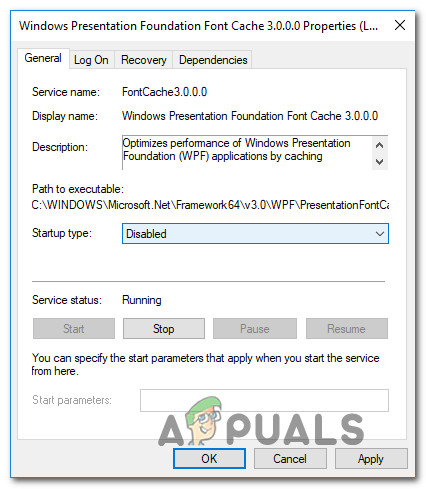
விண்டோஸ் விளக்கக்காட்சி அறக்கட்டளை எழுத்துரு கேச் முடக்கு 3.0.0.0
- இப்போது தொடர்புடைய இரண்டு சேவைகளும் முடக்கப்பட்டுள்ளன, கோப்பு எக்ஸ்ப்ளோரரைத் திறந்து பின்வரும் கோப்புறையில் செல்லவும்:
சி: விண்டோஸ் சர்வீஸ் ப்ரோஃபைல்ஸ் லோக்கல் சர்வீஸ் ஆப் டேட்டா லோக்கல்
குறிப்பு: இந்த இருப்பிடம் விண்டோஸால் பாதுகாக்கப்படுவதால், வழிசெலுத்தல் பட்டியில் இருப்பிடத்தை வெறுமனே ஒட்ட முடியாது, எனவே அங்கு செல்ல ஒவ்வொரு கோப்பகத்தையும் இருமுறை கிளிக் செய்ய வேண்டும்.
- தேவையான நிர்வாக அனுமதியை வழங்குமாறு கேட்டால், கிளிக் செய்க தொடரவும்.
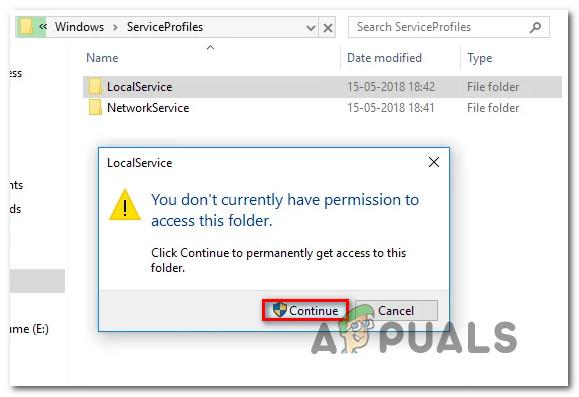
நிர்வாகி அணுகலை வழங்குதல்
- நீங்கள் சரியான இருப்பிடத்திற்குள் வந்தவுடன் ( சி: விண்டோஸ் சர்வீஸ் ப்ரோஃபைல்கள் லோக்கல் சர்வீஸ் ஆப் டேட்டா லோக்கல் எழுத்துரு கேச்) அச்சகம் Ctrl + A. உள்ளே உள்ள அனைத்தையும் தேர்ந்தெடுக்க, பின்னர் தேர்ந்தெடுக்கப்பட்ட உருப்படியை வலது கிளிக் செய்து தேர்வு செய்யவும் அழி புதிதாக தோன்றிய சூழல் மெனுவிலிருந்து.
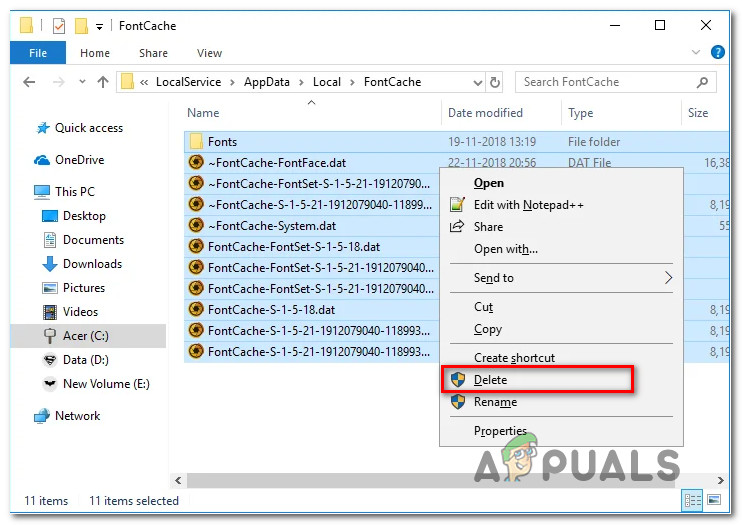
விண்டோஸ் 10 மற்றும் விண்டோஸ் 8.1 இல் எழுத்துரு தற்காலிக சேமிப்பை நீக்குகிறது
- அடுத்து, திரும்பவும் சி: விண்டோஸ் சர்வீஸ் ப்ரோஃபைல்ஸ் லோக்கல் சர்வீஸ் ஆப் டேட்டா லோக்கல் மற்றும் நீக்க FontCache3.0.0.0.dat கோப்பு.
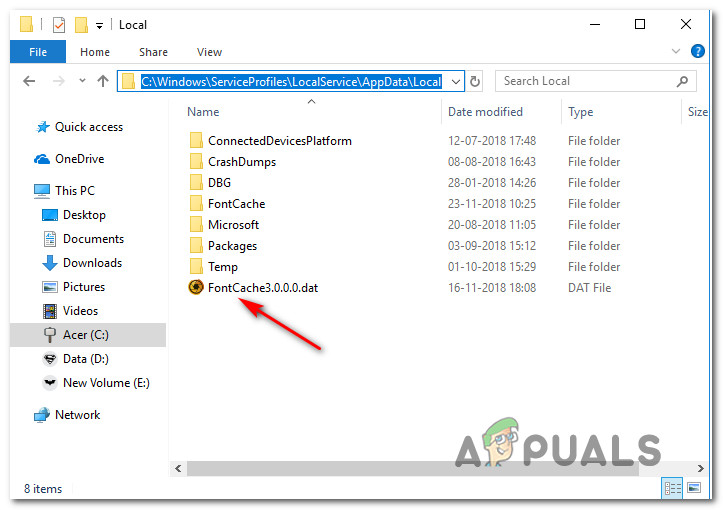
FontCache dat கோப்பை நீக்குகிறது
- அடுத்து, பின்வரும் கோப்பகத்திற்கு செல்ல கோப்பு எக்ஸ்ப்ளோரரைப் பயன்படுத்தி, நீக்கவும் FNTCACHE.DAT கோப்பு:
சி: விண்டோஸ் சிஸ்டம் 32
- மேலே உள்ள வழிமுறைகளைப் பின்பற்றிய பிறகு, உங்கள் கணினியை மறுதொடக்கம் செய்து அடுத்த தொடக்கத்தை முடிக்க காத்திருக்கவும்.
- உங்கள் கணினி துவங்கியதும், அழுத்தவும் விண்டோஸ் விசை + ஆர் திறக்க ஒரு ஓடு உரையாடல் பெட்டி. அடுத்து, தட்டச்சு செய்க ‘Services.msc’ உரை பெட்டியின் உள்ளே மற்றும் அழுத்தவும் உள்ளிடவும் திறக்க சேவைகள் மீண்டும் திரை.
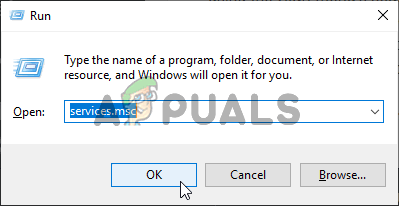
Services.msc ஐ இயக்குகிறது
- உள்ளே சேவைகள் திரை, மேலே சென்று பின்வரும் சேவைகளை மீண்டும் அமைக்கவும் தானியங்கி தொடக்க வகை: விண்டோஸ் எழுத்துரு கேச் சேவை விண்டோஸ் விளக்கக்காட்சி அறக்கட்டளை எழுத்துரு கேச் 3.0.0.0 குறிப்பு: இதை எப்படி செய்வது என்பதற்கான வழிகாட்டலுக்கு நீங்கள் 2 மற்றும் 3 படிகளைப் பின்பற்றலாம்.
- அவ்வளவுதான்! விண்டோஸ் 10 அல்லது விண்டோஸ் 8.1 இல் உங்கள் எழுத்துரு தற்காலிக சேமிப்பை வெற்றிகரமாக மீண்டும் உருவாக்கியுள்ளீர்கள்.
உங்கள் எழுத்துரு தற்காலிக சேமிப்பை மீண்டும் உருவாக்குவதற்கு வேறு அணுகுமுறையை நீங்கள் தேடுகிறீர்கள் என்றால், கீழே உள்ள வழிமுறைகளைப் பின்பற்றவும்.
முறை 4: எழுத்துரு கேச் BAT கோப்பு வழியாக மீண்டும் உருவாக்குதல்
மேலே உள்ள முறை நிறைய வேலைகளைப் போலத் தோன்றினால், BAT ஸ்கிரிப்ட்களை உருவாக்கி இயக்குவது உங்களுக்குத் தெரிந்திருந்தால், நோட்பேட்டைப் பயன்படுத்தி BAT ஸ்கிரிப்டை உருவாக்கி, அதை இயக்குவதற்கு முக்கியமாக அதை இயக்குவதன் மூலம் உங்கள் எழுத்துரு கேச் மீண்டும் கட்டமைக்கும் செயல்முறையை விரைவுபடுத்தலாம். இருந்து படிகள் முறை 1 தானாக.
இந்த முறை விண்டோஸ் 10 மற்றும் விண்டோஸ் 8.1 இல் செயல்படுவது உறுதிப்படுத்தப்பட்டுள்ளது.
BAT ஸ்கிரிப்ட் வழியாக உங்கள் எழுத்துரு தற்காலிக சேமிப்பை முயற்சி செய்து சரிசெய்ய விரும்பினால், ஒன்றை உருவாக்க மற்றும் இயக்க கீழே உள்ள வழிமுறைகளைப் பின்பற்றவும்:
- அச்சகம் விண்டோஸ் விசை + ஆர் திறக்க ஒரு ஓடு உரையாடல் பெட்டி. உரை பெட்டியின் உள்ளே, தட்டச்சு செய்க ‘Notepad.exe’ பின்னர் அழுத்தவும் Ctrl + Shift + Enter திறக்க நோட்பேட் நிர்வாக சலுகைகளுடன்.
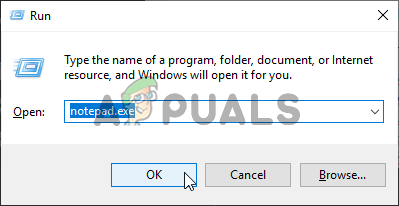
நோட்பேடை இயங்குகிறது
- நீங்கள் உயர்த்தப்பட்ட நோட்பேட் சாளரத்திற்குள் வந்ததும், பின்வரும் குறியீட்டை நோட்பேட்டின் உரை பெட்டியில் ஒட்டவும்:
@echo off :: 'Windows Font Cache Service' சேவையை நிறுத்தி முடக்கு: FontCache sc stop 'FontCache' sc config 'FontCache' start = முடக்கப்பட்ட sc வினவல் FontCache | findstr / I / C: 'STOPPED' இல்லையென்றால்% errorlevel% == 0 (goto FontCache) :: '% WinDir% ServiceProfiles LocalService' கோப்புறை மற்றும் உள்ளடக்க icacls '% WinDir% ServiceProfiles for க்கான தற்போதைய பயனருக்கு அணுகல் உரிமைகளை வழங்கவும். லோக்கல் சர்வீஸ் '/ கிராண்ட்'% யூசர் நேம்% ': எஃப் / சி / டி / கே :: எழுத்துரு கேச் டெல் / ஏ / எஃப் / க்யூ% விண்டிர்% சர்வீஸ் ப்ரொபைல்கள் லோக்கல் சர்வீஸ் ஆப் டேட்டா லோக்கல் ஃபோன்ட் கேச் * ஃபோன்ட் கேச் *' டெல் / A / F / Q '% WinDir% System32 FNTCACHE.DAT' :: 'விண்டோஸ் எழுத்துரு கேச் சேவை' சேவையை இயக்கி தொடங்கவும் சேவை sc config 'FontCache' start = auto sc start 'FontCache'
- அடுத்து, கிளிக் செய்க கோப்பு திரையின் மேற்புறத்தில் உள்ள ரிப்பன் பட்டியில் இருந்து கிளிக் செய்யவும் என சேமிக்கவும் புதிதாக தோன்றிய சூழல் மெனுவிலிருந்து.
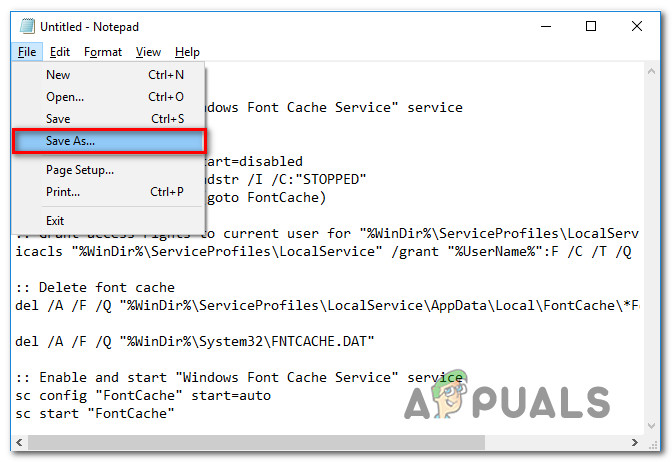
நோட்பேட் கோப்பை ஒரு குறிப்பிட்ட பெயர் மற்றும் கோப்பு வகையுடன் சேமிக்கிறது
- நீங்கள் உள்ளே நுழைந்தவுடன் என சேமிக்கவும் மெனு, மாற்ற வகையாக சேமிக்கவும் கீழ்தோன்றும் மெனு அனைத்து கோப்புகள் (*.*). நீங்கள் இதைச் செய்த பிறகு, புதிதாக உருவாக்கிய கோப்பின் பெயரைக் குறிப்பிடவும் (கீழ் கோப்பு பெயர் ) இருப்பினும் நீங்கள் விரும்புகிறீர்கள், ஆனால் நீங்கள் அதை ‘உடன் முடிக்கிறீர்கள் என்பதை உறுதிப்படுத்திக் கொள்ளுங்கள். ஒன்று ‘நீட்டிப்பு.
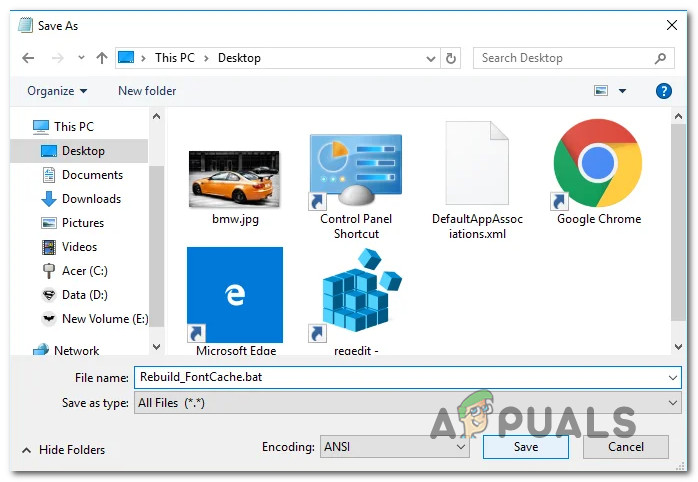
எழுத்துரு தேக்ககத்தை BAT ஸ்கிரிப்ட் வழியாக மீண்டும் உருவாக்குதல்
- சரியான நீட்டிப்பு உள்ளமைக்கப்பட்டதும், அழுத்தவும் சேமி ஸ்கிரிப்டை உருவாக்குவதை முடிக்க.
- இறுதியாக, நீங்கள் சேமித்த இடத்திற்கு செல்லவும் .ஒரு கோப்பு, அதில் வலது கிளிக் செய்து தேர்வு செய்யவும் நிர்வாகியாக செயல்படுங்கள் சூழல் மெனுவிலிருந்து.
- ஆல் கேட்கப்படும் போது பயனர் கணக்கு கட்டுப்பாடு (UAC) , கிளிக் செய்க ஆம் நிர்வாக சலுகைகளை வழங்க.
- ஸ்கிரிப்ட் வெற்றிகரமாக செயலாக்கப்படும் வரை காத்திருந்து, உங்கள் கணினியை மறுதொடக்கம் செய்து அடுத்த கணினி தொடக்கத்தில் எழுத்துரு சிக்கல் சரி செய்யப்பட்டுள்ளதா என்று பாருங்கள்.
அதே சிக்கல் இன்னும் ஏற்பட்டால், கீழே உள்ள அடுத்த முறைக்கு கீழே செல்லுங்கள்.
முறை 5: ஒரு SFC மற்றும் DISM ஸ்கேன் செய்தல்
உங்கள் எழுத்துரு அமைப்புகளை மீட்டமைத்து, உங்கள் எழுத்துரு தேக்ககத்தை அழித்தால் சிக்கலை சரிசெய்யவில்லை என்றால், நீங்கள் சிதைந்த விண்டோஸ் கோப்பாக இருக்கலாம் (பெரும்பாலும் எழுத்துரு சார்பு). இந்த விஷயத்தில், ஊழல் நிகழ்வுகளை சரிசெய்ய அறியப்பட்ட இரண்டு உள்ளமைக்கப்பட்ட பயன்பாடுகளைப் பயன்படுத்தி சிதைந்த கோப்புகளை நீங்கள் சுட்டிக்காட்டி மாற்றலாம் - வரிசைப்படுத்தல் பட சேவை மற்றும் மேலாண்மை (டிஐஎஸ்எம்) மற்றும் கணினி கோப்பு சரிபார்ப்பு (SFC).
சிதைந்த தரவைக் கையாளும் போது, நீங்கள் வேண்டும் முழுமையான கணினி கோப்பு சரிபார்ப்பு ஸ்கேன் மூலம் தொடங்கவும் .

SFC ஸ்கேன் இயங்குகிறது
குறிப்பு: இந்த கருவி இணைய இணைப்பு இல்லாமல் செயல்படும் திறன் கொண்டது - இது சிதைந்திருக்கக்கூடிய விண்டோஸ் கோப்புகளை ஆரோக்கியமான சமமானவற்றுடன் ஒப்பிட்டு, தேவைப்படும்போது அவற்றை மாற்றுவதற்கு உள்நாட்டில் சேமிக்கப்பட்ட காப்பகத்தைப் பயன்படுத்துகிறது. இந்தச் செயல்பாட்டைத் தொடங்கியதும், பிற அடிப்படை சிதைந்த நிகழ்வுகளை உருவாக்கும் அபாயத்தை நீங்கள் இயக்கும் போது அது நிறைவடையும் வரை குறுக்கிட வேண்டாம்.
எஸ்.எஃப்.சி ஸ்கேன் முடிந்ததும், உங்கள் கணினியை மறுதொடக்கம் செய்து, அடுத்த தொடக்க முடிந்ததும் அதே எழுத்துரு சிக்கல் இன்னும் நீடிக்கிறதா என்று பாருங்கள்.
எழுத்துரு சிக்கல் இன்னும் நடந்து கொண்டே இருந்தால், இது நேரம் டிஐஎஸ்எம் ஸ்கேன் செய்யுங்கள் .

கணினி கோப்புகளை ஸ்கேன் செய்கிறது
குறிப்பு: இந்த வகை கணினி கோப்பு பழுது உங்கள் கணினிக்கு நிலையான இணைய இணைப்பை பராமரிக்க வேண்டும். சிதைந்த கோப்பு நிகழ்வுகளைக் கண்டறிந்து மாற்றுவதற்கு விண்டோஸ் புதுப்பிப்பின் துணைக் கூறுகளைப் பயன்படுத்துவதால் இது அவசியம். இதன் காரணமாக, இந்த முழு செயல்பாட்டிலும் இணைய அணுகலைப் பராமரிப்பது முக்கியம்.
டிஐஎஸ்எம் ஸ்கேன் இறுதியாக முடிந்ததும், உங்கள் கணினியை மீண்டும் துவக்கி, அடுத்த தொடக்க முடிந்ததும் எழுத்துரு காட்சி சரி செய்யப்பட்டுள்ளதா என்று பாருங்கள்.
அதே சிக்கல் இன்னும் ஏற்பட்டால், கீழே உள்ள அடுத்த பிழைத்திருத்தத்திற்கு கீழே செல்லுங்கள்.
முறை 6: பழுதுபார்க்கும் நிறுவல் அல்லது சுத்தமான நிறுவலைச் செய்தல்
மேலே உள்ள சாத்தியமான திருத்தங்கள் எதுவும் உங்களுக்காக வேலை செய்யவில்லை என்றால், நீங்கள் வழக்கமாக தீர்க்க முடியாத ஒருவித கணினி ஊழலைக் கையாளுகிறீர்கள். இந்த காட்சி பொருந்தினால், ஒவ்வொரு OS தொடர்பான கோப்பையும் மீட்டமைப்பதன் மூலம் இந்த சிக்கலை நீங்கள் சரிசெய்ய முடியும்.
விண்டோஸ் 10 மற்றும் விண்டோஸ் 8.1 ஆகியவற்றில் எழுத்துரு சிக்கல்களை எதிர்கொண்ட பல பயனர்கள் தங்கள் விண்டோஸ் நிறுவலை சரிசெய்தல் அல்லது சுத்தமாக நிறுவுவதன் மூலம் சிக்கலை சரிசெய்ய முடிந்தது என்று தெரிவித்துள்ளனர்:
- சுத்தமான நிறுவல் - ஒரு சுத்தமான நிறுவல் செயல்முறை இணக்கமான நிறுவல் ஊடகத்தைப் பயன்படுத்தாமல் ஒவ்வொரு OS கோப்பையும் மீட்டமைக்க உங்களை அனுமதிக்கும். இந்த முறையின் மற்றொரு நன்மை என்னவென்றால், உங்கள் சாளர நிறுவலின் GUI மெனுவிலிருந்து நேரடியாக செயல்முறையைத் தொடங்கலாம். முக்கிய குறைபாடு என்னவென்றால், உங்கள் தரவை முன்கூட்டியே காப்புப் பிரதி எடுக்காவிட்டால், OS இயக்ககத்திலிருந்து எந்த மதிப்புமிக்க தரவையும் இழக்க நேரிடும்.
- பழுதுபார்ப்பு நிறுவல் (இடத்தில் பழுது) - உங்கள் OS கோப்புகளை மட்டுமே தொடும் கவனம் செலுத்தும் அணுகுமுறையை நீங்கள் தேடுகிறீர்களானால், நீங்கள் பழுதுபார்ப்பு நிறுவலுக்கு செல்ல வேண்டும் (இது ஒரு இடத்தில் பழுதுபார்ப்பு / மேம்படுத்தல் என்றும் அழைக்கப்படுகிறது). நீங்கள் இணக்கமான விண்டோஸ் நிறுவல் ஊடகத்தைப் பயன்படுத்த வேண்டியிருக்கும், ஆனால் உங்கள் OS இயக்ககத்திலிருந்து (பயன்பாடுகள், விளையாட்டுகள், தனிப்பட்ட ஊடகங்கள் மற்றும் பயனர் விருப்பத்தேர்வுகள்) மதிப்புமிக்க தரவை நீங்கள் வைத்திருக்க முடியும்.